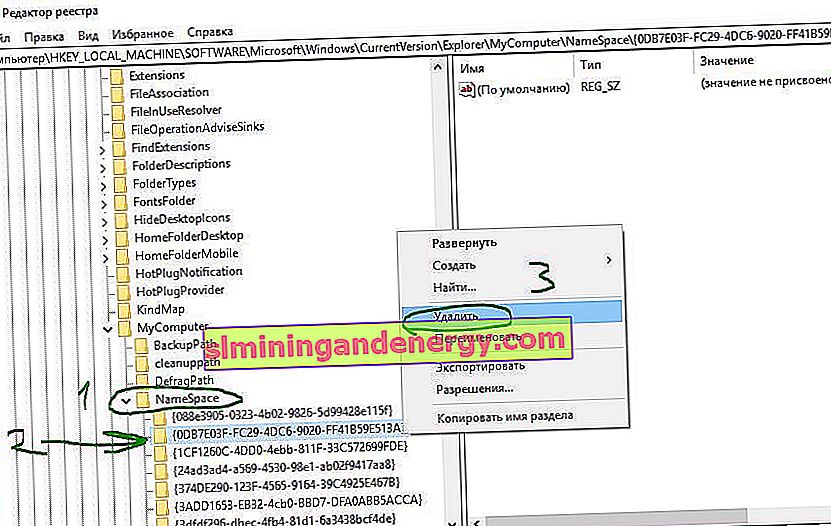Windows 10 affiche par défaut des dossiers tels que Documents, Musique, Téléchargements, Bureau, Vidéos, Image et Objets 3D. Je ne sais pas pour quelle raison vous devez supprimer ces dossiers, mais ils me dérangent dans l'explorateur Windows, car je l'utilise très souvent pour le travail. Voyons comment supprimer ces dossiers dans Windows 10.

Comment supprimer des dossiers: téléchargements, vidéos, documents, musique, bureau, image, objets 3D dans Windows 10
Avant d'apporter des modifications au registre, je recommande vivement de créer un point de restauration système.
Appuyez sur la combinaison de touches Win + R et tapez regedit pour ouvrir l'éditeur de registre.

Accédez au chemin suivant dans le registre:
HKEY_LOCAL_MACHINE\SOFTWARE\Microsoft\Windows\CurrentVersion\Explorer\MyComputer\NameSpace
Développez le dossier NameSpace . Recherchez la clé suivante et supprimez-la:
- {1CF1260C-4DD0-4ebb-811F-33C572699FDE} - Musique.
- {374DE290-123F-4565-9164-39C4925E467B} - Téléchargements.
- {3ADD1653-EB32-4cb0-BBD7-DFA0ABB5ACCA} - Images.
- {A0953C92-50DC-43bf-BE83-3742FED03C9C} - Vidéo.
- {A8CDFF1C-4878-43be-B5FD-F8091C1C60D0} - Documents.
- {B4BFCC3A-DB2C-424C-B029-7FE99A87C641} - Bureau.
- {0DB7E03F-FC29-4DC6-9020-FF41B59E513A} - Objets volumétriques.
Si, pour une raison quelconque, vous souhaitez renvoyer ce dossier, créez simplement une section avec le nom de la clé que vous avez supprimée.